
Speel met de instellingen als dat nodig is met de instellingen bij gebruik van andere materialen.
De hoofdtube is van Riet Faber.
Zij deelt haar tubes hier: https://groups.google.com/g/the-clean-tubes-carousel
of op haar tube site,
https://riettiptoptubes.jouwweb.nl/
Dank voor je toestemming om je mooie tubes te gebruiken.
Mocht er toch nog iets van jou zijn,
Neem contact met me op en ik geef je de credits
of vervang het materiaal.
De les is getest door Leontine.
Even ter verduidelijking:
Ik gebruik in mijn lessen de aanduiding spiegelen
en omdraaien.
Spiegelen is horizontaal spiegelen.
Omdraaien is verticaal spiegelen.
Dit omdat ik het aangepast heb in psp.
Wil jij dit ook?
Kijk dan even op deze pagina:
viewtopic.php?f=24&t=234 .
De materialen kan je downloaden door op het plaatje hieronder te klikken

Materialen:
Kleurenstaaltje,
Riet_867_010822.png,
Riet_tekst Friends_988_130323,
lunaflores408,
Beach.jpg,
Misted light blue.png,
Misted Purple.png
Misted white.png,
P&A_Mask049, ( http://www.simpsp.com/ )
vlindertjes.
Selecties:
Friends.psp image en Friends.psp ,
Open een van de 2 in psp, dupliceer (shift+ d) en sluit het origineel weer.
Open je materialen in psp.
Zet je voorgrond kleur op kleur 1.
En je achtergrondkleur op kleur 2.
1. Selecties, alles selecteren.
Activeer Beach.jpg, bewerken, kopiëren.
Terug naar je afbeelding, bewerken, plakken in selectie.
Niets selecteren.
Effecten, afbeeldingseffecten, naadloze herhaling, standaard instellingen.
2. Effecten, insteekfilter, Unlimited 2.0, Tilers, Tunnel Tile…
Depth 219,
Tiles 89.
Heb je dit filter nu niet kijk even naar Filter Factory A en D ook daar zit tunnel tile in.
3. Lagen, nieuwe rasterlaag.
Selecties, selectie laden/opslaan, selectie laden uit alfakanaal,
laad selectie 1.
Vul je selecties met kleur 1.
4. Effecten, insteekfilter, Unlimited 2.0, VM Extravaganza, Plastic Surgery, met deze instellingen:
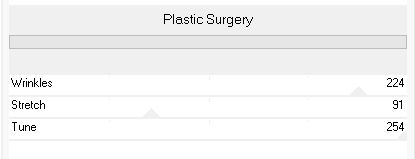
Niets selecteren.
5. Lagen, dupliceren.
Effecten, afbeeldingseffecten, verschuiving.
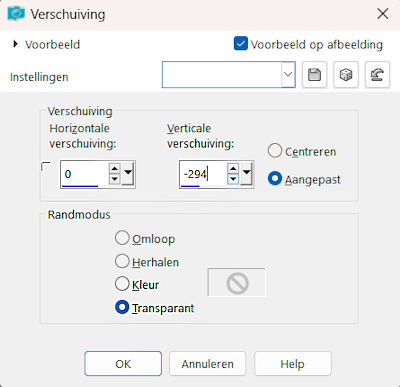
Lagen, samenvoegen, omlaag samenvoegen.
6. Lagen, nieuwe rasterlaag.
Zet je voorgrondkleur op verloop lineair, Hoek en herhaling op 0 en zet een vinkje bij omkeren.
Laad selectie 2 uit alfakanaal.
Vul nu je selectie met je verloop.
Niets selecteren.
7. Lagen, dupliceren.
Effecten, afbeeldingseffecten, verschuiving.
Hij staat nog goed, klik ok.
Lagen, samenvoegen, omlaag samenvoegen.
Effecten, insteekfilter, Unlimited 2.0, VM Extravaganza, White Lines
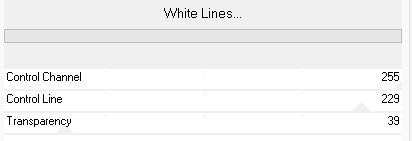
8. Geef deze laag een slagschaduw V & H 0, dekking 70, vervagen 25, kleur zwart.
Lagen, samenvoegen, omlaag samenvoegen.
Herhaal de slagschaduw nu nog een keer.
9. Activeer de laag samengevoegd en je tube lunaflores408, (group_raster1 is actief)
Bewerken, kopiëren.
Terug naar je afbeelding, bewerken, plakken als nieuwe laag.
Zet de laagdekking in je lagenpalet op 40.
10. Vervolgens activeer je Misted_white.png, bewerken, kopiëren.
Terug naar je afbeelding, bewerken, plakken als nieuwe laag.
Afbeelding, formaat wijzigen met 60%, geen vinkje bij alle lagen.
Effecten, afbeeldingseffecten, verschuiving, H. Versch. -404, V. Versch. 73, vinkjes bij aangepast en transparant.
11. Lagen, dupliceren.
Afbeelding, spiegelen.
Lagen, samenvoegen, zichtbare lagen samenvoegen.
12. Activeer Riet_867_010822, verwijder Riet’s Handtekening,
Bewerken, kopiëren.
Terug naar je afbeelding, bewerken, plakken als nieuwe laag.
Effecten, afbeeldingseffecten, verschuiving, H. Versch. -277, V. Versch. 24, vinkjes bij aangepast en transparant.
Geef haar een slagschaduw V -22 & H -11, Dekking 60, vervagen 45, kleur zwart.
13. Zet je voorgrondkleur op kleur 3.
Zet je achtergrondkleur op kleur 4.
Lagen, nieuwe rasterlaag.
Vul je rasterlaag met kleur 3.
Lagen, nieuwe maskerlaag, uit afbeelding, zoek in het uitklapmenu P&A_Mask049, GEEN vinkje omkeren.
Lagen, samenvoegen, groep samenvoegen.
Lagen, dupliceren.
Lagen, samenvoegen, omlaag samenvoegen.
14. Klik nu met je gereedschap toverstaf in de 3 vlakjes van je masker.
Lagen, nieuwe rasterlaag.
Vul ze alle drie met kleur 4.
Zet de laagdekking in je lagenpalet op 70.
15. Effecten, insteekfilter, Alien Skin, Eye Candy 5, Perspective, glass met deze instellingen:
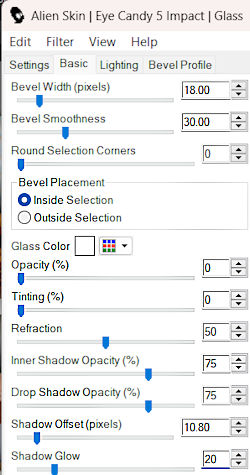
Niets selecteren.
16. Activeer Misted Purple.png, bewerken, kopiëren.
Terug naar je afbeelding, bewerken, plakken als nieuwe laag.
Afbeelding, formaat wijzigen met 20%, geen vinkjes bij alle lagen.
Effecten, afbeeldingseffecten, verschuiving, H. Versch. 277, V. Versch. 64, vinkjes bij aangepast en transparant.
17. Effecten, insteekfilter MuRa’s Meister, Copies met deze instellingen:
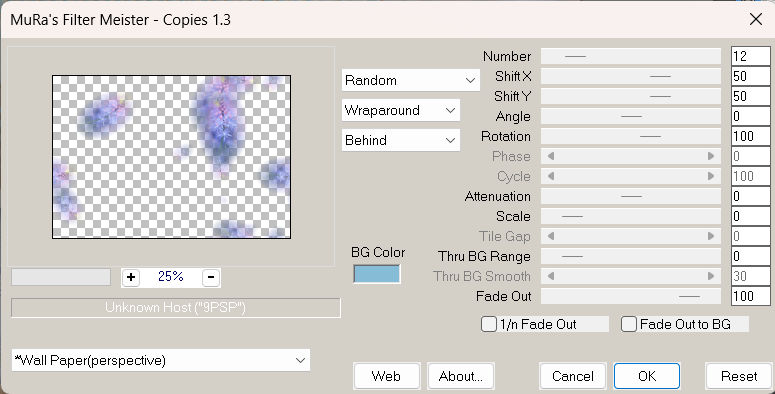
Dit filter geeft elke keer een ander beeld, dus mocht het niet op een mooie manier passen, doe het dan gewoon even opnieuw.
En vind je meer of minder bloemen mooier……… gewoon doen wat jij mooi vind.
Effecten, randeffecten, accentueren.
18. Je lagenpalet ziet er nu zo uit:
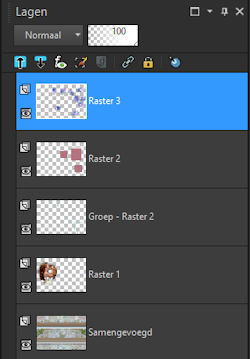
Lagen, samenvoegen, zichtbare lagen samenvoegen.
19. Activeer misted White.png nog een keer, bewerken, kopiëren.
Terug naar je afbeelding, bewerken, plakken als nieuwe nieuwe laag.
Afbeelding, formaat wijzigen met 10%, geen vinkje bij formaat van alle lagen.
Schuif je bloem op je hoogste linker roze vlakje. (v.b. bovenaan de les)
Effecten, randeffecten, accentueren.
20. Activeer je tube vlindertjes, bewerken, kopiëren.
Terug naar je afbeelding, bewerken, plakken als nieuwe laag.
Schuif ze volgens voorbeeld op de roze lijstjes.
Zet de laagdekking op 65.
Effecten, randeffecten, accentueren.
21. En als laatste de tekst Riet_tekst Friends_988_130323, verwijder Riet’s handtekening.
Bewerken, kopiëren.
Terug naar je afbeelding, bewerken, plakken als nieuwe laag.
Schuif hem op een mooie plek.
22. Lagen, nieuwe rasterlaag.
Alles selecteren.
Selecties, wijzigen, inkrimpen met 20 pixels.
Vul je selectie met kleur 4.
Selecties, wijzigen, inkrimpen met 2 pixels.
Klik op je toetsenbord op delete.
Niets selecteren.
23. Afbeelding, randen toevoegen, 5 pixels kleur 4.
Lagen, nieuwe rasterlaag, zet op deze laag je naam of handtekening.
Lagen, samenvoegen, omlaag samenvoegen.
Afbeelding, formaat wijzigen, breedte 800 pixels, vinkje bij formaat bij alle lagen.
Deze les is getest door Leontine.
Dank je wel Leontine.
